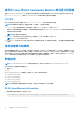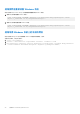Users Guide
Table Of Contents
- Dell Command | Monitor 版本 10.4 使用者指南
- Dell Command | Monitor 10.4 簡介
- Windows SMM 安全防護功能表格 (WSMT) 規格
- Dell Command | Monitor 10.4 的標準及通訊協定
- 使用 Dell Command | Monitor 10.4 的使用案例情境
- 使用 Dell Command | Monitor 10.4
- 使用 Dell Command | Monitor 10.4 在本機管理 Dell 用戶端系統
- 使用 Dell Command | Monitor 10.4 遠端管理 Dell 用戶端系統
- Dell Command | Monitor 10.4 常見問題
- 使用 Dell Command | Monitor 10.4 的疑難排解步驟
- 其他您可能需要的文件
- 聯絡 Dell
適用於 Linux 的 Dell Command | Monitor 應用程式記錄檔
適用於 Linux 的 Dell Command | Monitor 將應用程式記錄檔和警示分為報告和偵錯用途。您可以在 dcm_application.log 檔案(載
於 /opt/dell/dcm/var/log)檢視 Dell Command | Monitor 應用程式產生的警示和記錄檔歷史。
組態檔案
您可以更新 log.property 組態檔案(載於 /opt/dell/dcm/conf),以套用所需的設定並除錯:
備註: 對組態檔案作任何變更後,需要重新啟動 OMI 伺服器,才能套用這些變更。
● Log_Level - 設有三個記錄檔層級以分隔系統訊息:錯誤 (ERROR)、資訊 (INFO)、除錯 (DEBUG)。
使用者可以在組態檔案變更記錄檔層級。如果記錄檔層級設定為除錯 (DEBUG),Dell Command | Monitor 應用程式記錄檔會將所
有資訊傳送至指定的記錄檔。
備註: 預設記錄檔層級設定為資訊。
● File_Size — 使用者可以指定 dcm_application.log 檔案的大小上限。預設檔案大小為 500 MB。
備註: File_Size 的值必需以位元表示。
● BackupIndex — 使用者可以指定 dcm_application.log 檔案的變換計數。如果預設變換計數為 2,第三個備份檔案將會覆寫最舊
的檔案。
偵測進階格式磁碟機
用戶端系統轉換為進階格式 (AF) 磁碟機,以獲得更大的儲存容量,並解決 512 位元組磁區硬碟 (HDD) 的限制。硬碟轉換為 4KB 磁
區可以保持回溯相容性,而最新的 AF 硬碟(也稱為 512e 硬碟)匹配 512 位元組 SATA 並在 4KB 下操作。在轉換過程中,您可能會
遇到性能問題,如用戶端系統中磁碟分割未對齊的硬碟導致基於磁區的加密軟體套件(處理 512e 硬碟)發生故障。Dell Command |
Monitor 可讓您確定系統中的硬碟是否為 4KB AF 磁碟機,從而有助於防止這些問題。
開機組態
備註: Dell Command | Monitor for Linux 不提供開機組態功能。因此本部分不適用於 Dell Command | Monitor for Linux。
用戶端系統可以有兩種類型的開機組態之一:
● 傳統 (BIOS)
● UEFI
在 Dell Command | Monitor 中,開機組態(傳統或 UEFI)使用下面的類別模型化:
● DCIM_ElementSettingData
● DCIM_BootConfigSetting
● DCIM_OrderedComponent
● DCIM_BootSourceSetting
● DCIM_SmartAttributeInfo
備註: 字詞開機組態和開機清單類型可互換使用,且傳達了代表傳統或 UEFI 的相同含義。
DCIM_AssetWarrantyInformation
● 要查詢端點裝置的保養狀態,請運行以下指令:
Get-CimInstance -Namespace root/DCIM/SYSMAN -ClassName DCIM_AssetWarrantyInformation
14 使用 Dell Command | Monitor 10.4